 中央预算管理系统操作手册
中央预算管理系统操作手册
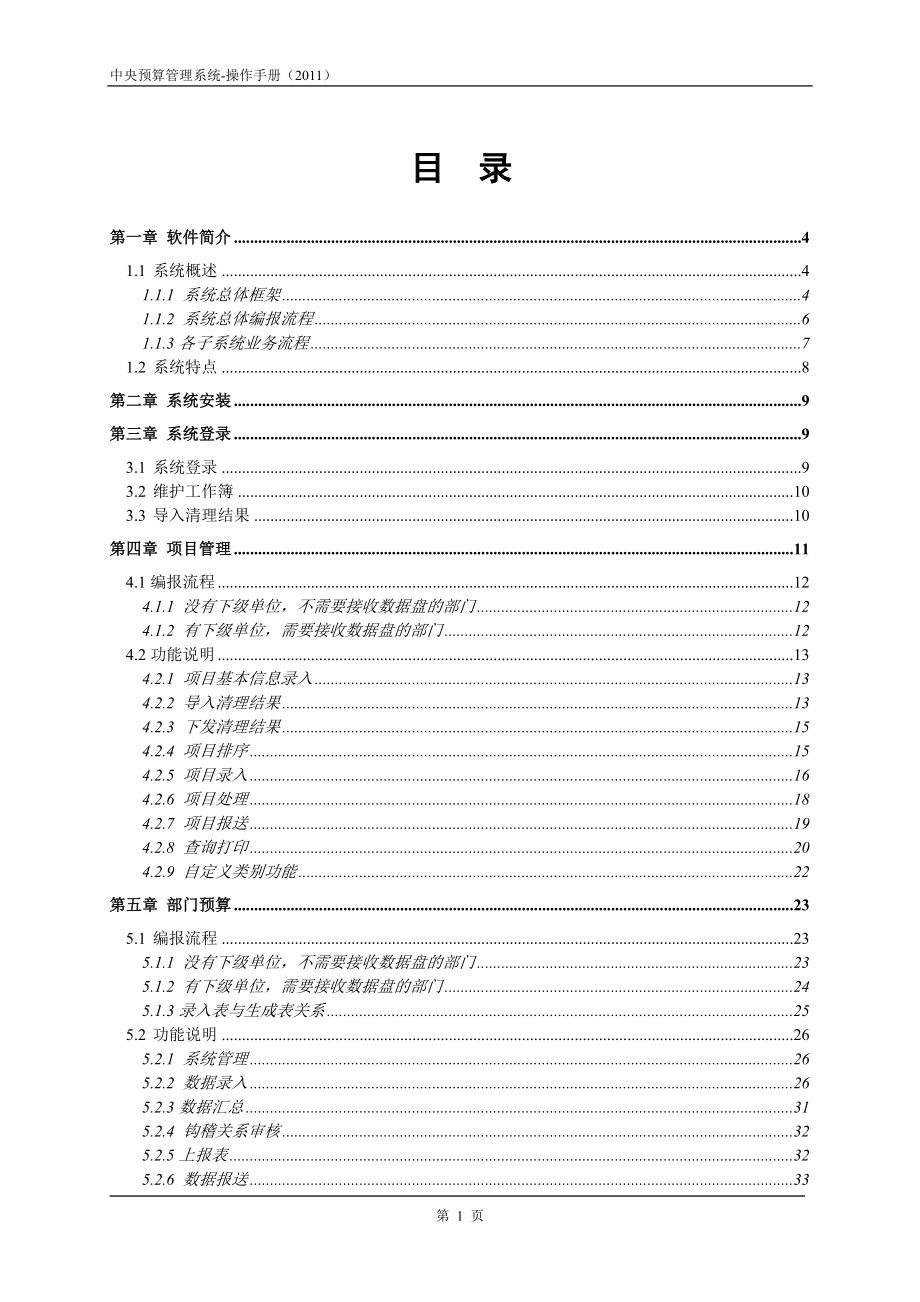


《中央预算管理系统操作手册》由会员分享,可在线阅读,更多相关《中央预算管理系统操作手册(47页珍藏版)》请在装配图网上搜索。
1、中央预算管理系统-操作手册(2011)目 录第一章 软件简介41.1 系统概述41.1.1 系统总体框架41.1.2 系统总体编报流程61.1.3各子系统业务流程71.2 系统特点8第二章 系统安装9第三章 系统登录93.1 系统登录93.2 维护工作簿103.3 导入清理结果10第四章 项目管理114.1编报流程124.1.1 没有下级单位,不需要接收数据盘的部门124.1.2 有下级单位,需要接收数据盘的部门124.2功能说明134.2.1 项目基本信息录入134.2.2 导入清理结果134.2.3 下发清理结果154.2.4 项目排序154.2.5 项目录入164.2.6 项目处理184
2、.2.7 项目报送194.2.8 查询打印204.2.9 自定义类别功能22第五章 部门预算235.1 编报流程235.1.1 没有下级单位,不需要接收数据盘的部门235.1.2 有下级单位,需要接收数据盘的部门245.1.3录入表与生成表关系255.2 功能说明265.2.1 系统管理265.2.2 数据录入265.2.3数据汇总315.2.4 钩稽关系审核325.2.5上报表325.2.6 数据报送335.2.7 查询打印355.2.8 预算批复表生成及查阅385.2.9 预算控制数38第六章 基础资料396.1 编报流程406.2 功能说明406.2.1准确填写单位信息中“单位性质”40
3、6.2.2基础资料信息表简介416.2.3数据录入426.2.4其他43第七章 结余资金437.1 编报流程447.2 功能说明44第八章 系统管理458.1系统管理458.1.1 公用代码维护458.1.2 打印套表封面458.1.3 系统数据结转458.1.4 初始化设置468.2 数据报送468.2.1 转出上报数据468.2.2 接收下级数据468.2.3 恢复上报数据478.3 信息交换478.3.1 拷出系统信息478.3.2 转入系统信息478.4 备份恢复478.4.1 数据库备份478.4.2 数据库恢复47第九章 报表设置489.1 整表属性设置489.2 套表定义489.
4、3 定义分组489.4 打印报表设置489.5 计算公式定义499.5.1 列计算公式499.5.2 行计算公式499.6 审核公式定义499.7 取数公式定义499.7.1 表间取数公式499.7.2 有来源整表条件499.8 输入限制定义509.8.1 整表附加限制509.8.2 列栏附加限制50第 3 页中央部门预算管理系统-操作手册(2011)第一章 软件简介1.1 系统概述中央预算管理系统是为配合中央部门预算改革,细化预算编制,规范预算管理而研制的专用软件。1.1.1 系统总体框架在系统功能上,系统包括部门预算子系统、项目管理子系统、基础资料子系统、结余资金子系统、系统管理子系统、报
5、表设置子系统等多个子系统,并将各个子系统集成为一个统一的系统及共用一个数据库。利用该软件,部门以及所属单位可以进行部门预算编制、审核、汇总和上报,项目的申报,基础资料编制、审核、汇总和上报,结余资金的编制、审核、汇总和上报以及其他与部门预算相关的工作。1.1.1.1系统总体框架结构图中央预算管理系统(单机版):中央预算管理系统(单机版)是为中央部门及基层预算单位提供的统一部门预算管理系统,中央部门及基层预算单位用户可通过系统实现 “一上”、“二上”、“结余资金”数据的上报、汇总、审核,数据的上报、接收、恢复,基础资料管理,定员定额管理,项目库的管理,批复等相关工作。项目管理:项目管理是专门为预
6、算单位编制项目申报材料,完成项目申报的一个子系统。利用这一子系统,预算单位可以进行项目的编制、筛选、排序和申报,建立部门项目库。建立部门项目库的目的是规范中央部门项目的申报内容和申报程序,加强项目支出预算的管理,提高项目资金的使用效益。部门预算:部门预算子系统主要是中央部门用来完成 “一上”和“二上”部门预算编制、汇总、逐级上报形成中央部门总预算并通过网络或软盘的方式上报财政部的子系统。基础资料:财政部规定基础资料数据格式和数据公式,并发送各部门和下级预算单位,各部门和下级预算单位根据规定格式汇总上报基础资料信息。结余资金:结余资金模块用于财政审核资金结余情况。在编制下一年度预算时,由单位上报
7、结余情况数据,所以此模块与【部门预算】模块不是在同一时间使用。系统管理:系统管理子系统主要是用来维护整个系统所必要的信息、数据的报送、数据库方面的管理、数据结转等工作。报表设置:预算管理系统,每年都要求中央预算单位按规定的报表的格式上报数据,系统要能设置预算套表的格式,能实现预算套表的数据收集、汇总、审核、打印等待功能。同时能解决跨年度的问题。中央预算管理系统(财政版):中央预算管理系统(财政版)是为国家财政部提供的统一部门预算管理系统,财政部业务司局用户可通过系统实现对中央部门“一上”、“二上”、“结余资金”数据的审核,控制数测算,基础资料管理,定员定额测算,项目库的管理,上报人大,批复等整
8、个预算流程的相关工作。系统的权限可以细化到任一业务数据的单条记录信息。部门预算:部门预算子系统主要完成财政部业务司局用户对中央部门上报 “一上”、“二上”部门预算数据和结余资金数据的审核,控制数测算,定员定额测算,上报人大,批复等相关工作。项目管理:项目管理子系统主要完成财政部业务司局用户对中央部门上报项目信息、项目文本的审核和项目库管理等相关工作。定额测算:主要包括定额标准、定额分类分档的设置;单位基础数字的汇总采集;定额测算数据的生成以及与单位基本支出表的对比等工作。在充分利用现有部门预算、工资管理、资产管理有关数据的基础上,实现对中央行政事业单位单位信息、人员信息、工资信息等基础数据的管
9、理,并通过系统辅助人工方式实现部门预算定额标准和基本支出规模的自动化测算。基础资料:接收各中央部门和下级预算单位根据规定格式汇总上报基础资料信息,财政部门相关司局(处室)审核后存入基础资料库。结余资金:结余资金模块用于财政部业务司局用户审核、批复中央部门资金结余情况。系统管理:系统管理子系统主要是用来维护整个系统所必要的信息、数据的报送、数据库方面的管理、用户权限设置、数据加解锁、数据结转等工作。报表设置:预算管理系统,每年都要求中央预算单位按规定的报表的格式上报数据,系统要能设置预算套表的格式,能实现预算套表的数据收集、汇总、审核、打印等待功能。同时能解决跨年度的问题。1.1.2 系统总体编
10、报流程在业务流程上,系统满足从项目清理,基础资料编报,“两上、两下”,控制数测算,上报人大,预算批复到结余资金上报一个预算周期(跨三个自然年度)内各项预算工作的需要。系统数据填报总体流程如下所示:注意:(1)由于目前一个预算周期跨越3个自然年度,部门一定要做好本单位历年历次上报数据的备份工作,以备再次使用。(例如:“结余资金”的编制是在“二上”数据的基础上进行的,需要使用“二上”数据中的项目信息)(2)“项目管理”、“部门预算”、“基础资料”具体的编报流程请参看各子系统所对应的章节。1.1.3各子系统业务流程1.1.3.1 部门预算的业务流程自实行部门预算改革以来,预算编制程序一直是“二上二下
11、”的基本流程,但对每一次“上”和“下”的具体内容做些适当的调整。1、 一上。报送本部门与基本预算需求相关的基础数据和相关资料,由财政部根据部门的基础数据和相关资料计算部门基本支出预算;按照项目管理办法填报部门项目支出预算。涉及有预算分配权的部门管理的基本支出、项目支出要相应报送有关部门。2、 一下。(1)对于定员定额试点部门,财政部根据已经确定的部门分类分档情况,按照相应的定员定额标准结合部门的基础数据和相关资料,计算出基本预算支出,并下达基本支出控制数;按照项目管理办法审核下达部门项目支出预算控制数;(2)对于非定员定额试点部门,财政部根据部门上报的基础资料和相关资料,结合财力可能,适当参照
12、试点部门的定额标准,下达预算控制数,按项目管理办法审核下达部门项目支出预算;(3)有预算分配权的部门应及时将本部门主管的支出预算和分部门数按规定时间报送财政部,以便财政部及时下达预算控制数。3、 二上。各部门根据财政部下达的基本支出控制数,在目级科目下自主编制本部门基本支出预算;根据财政部下达的项目支出控制数,按项目编制预算;按规定时间报财政部。4、 财政部将“二上”审核结果,按规定格式报全国人大审批。5、 二下。全国人大批准政府预算后,财政部在规定时间内批复下达各部门预算。6、 在“二上二下”的过程中,各部门与财政部随时可就预算问题进行协商、交流预算信息。业务流程图如下:1.1.3.2 结余
13、资金业务流程编报结余资金需在当年项目库的基础上进行编报。流程图如下:1.1.3.3 基础资料业务流程基础资料是为定额测算和部门预算服务的。流程图如下:1.2 系统特点方便性:界面友好、规范,操作方便、简单,符合用户操作习惯,尽量采用鼠标选择,减少手工输入。具体体现为:各子系统集成到一个主操作界面中,操作界面简洁、明了;系统菜单设计科学、合理,符合预算编制实际操作流程;科目编码、单位编码和报表选择全用鼠标点击;报表数据录入方便,行列公式自动计算,报表中的每一科目的数据只能录入与其有关的列;报表报送、数据汇总和报表审核操作简单等。灵活性:综合分析可以按不同的方式、不同的条件灵活查询所需的数据,并生
14、成新的表格;报表数据既可以分组录入,也可以集中录入,打印可以根据需要进行分组打印;在同一台微机上,可以通过不同的工作簿,对不同单位的数据进行录入、修改和汇总,完成不同的任务。 实用性:系统设计和操作尽量仿真预算业务流程,充分考虑中央部门业务人员的需要。系统为适应财政改革的要求并结合用户实际工作的需要先后曾经历多次大的修改和完善工作。目前系统运行稳定,性能大幅优化,充分满足了预算编制的需要。基层财务人员只需经过适当的培训即可掌握该软件的使用。 完备性:本系统实现了预算所需的所有功能,从报表设置、审核公式定义、报表录入、数据综合分析、报表打印直至最后的预算批复,形成一套完整、独立的应用系统。 可靠
15、性:数据处理高效稳定,系统帮助及时、明确。本系统的开发工具是PowerBuilder 9.0,其强大的数据窗口功能,为系统打下了高效稳定的基础。为避免误输入和误操作,系统设置了细致的数据有效性、钩稽关系校验,并能进行及时的信息提示,指导用户正确操作。 第二章 系统安装中央预算管理系统的安装程序存放在光盘上的根目录下。将光盘放入光驱,机器会自动运行系统安装程序,用户可根据提示逐步进行操作。建议将软件安装在默认安装路径下。如果系统没有自动运行安装程序,可用鼠标双击“我的电脑”图标,右击光盘图标,选择“打开”,双击光盘中的“setup”文件手动进行软件的安装。用户也可采用上述方式查看刻录在光盘中的“
16、操作手册”、“新增功能说明及操作流程图”等文档。第三章 系统登录3.1 系统登录方法一:在Windows桌面上,双击“中央部门预算”图标,即可启动系统。方法二:点击Windows“开始”按钮,选择“程序”中的“中央部门预算2011”下的“中央部门预算2011”菜单项,即可启动系统。 在这里,我们以方法一登录,在WINDOWS桌面上找到“中央部门预算2011”的图标。双击图标则开始启动中央预算管理系统。如果连接数据库正常,将弹出登录窗口。注册时必须正确地输入注册名和口令(首次登录时输入的用户名为ADMIN,密码为123),单击【确定】按钮或按回车键进入系统。若用户输入不正确的注册名或者不正确的口
17、令,系统会弹出相应的提示来告知用户。在这里,用户登录时的年度是当前编制部门预算的年度,不可修改。3.2 维护工作簿登录成功后首先进入的是系统的工作簿维护界面。“工作簿”是指系统应用平台。不同的应用对应不同的工作簿,连接不同的应用数据库。用户根据不同情况和需要,可以增加和维护工作簿,以便在同一台微机上完成多个单位的填报任务。在系统登录后的主窗口中,我们将看到系统自动给出的两个默认工作簿,分别为主工作簿和练习工作簿,选择主菜单中“工作簿”下的“维护工作簿”,可以对需要的工作簿进行维护。可以增加、修改、删除工作簿。此外,通过选择“增加试点工作簿”按钮,增加试点工作簿,用于二上时“项目按经济分类细化”
18、试点单位填报项目到经济分类数据,以此方式新增的工作簿,填报项目表数据时,要填写经济分类。注意:1、已存在工作簿的代码不能修改。 2、新增工作簿代码不能使用001(主工作簿)和999(练习工作簿)。3、主工作簿和练习工作簿的初始化功能在工作簿维护窗口中(如下图所示),点击“初始化”按钮,可实现对主工作簿和联系工作簿的初始化操作。对于用户自行增加的其它工作簿,可通过删除后再重建的方式进行相应工作簿的初始化。该功能可对主工作簿和练习工作簿进行初始化操作。建议提前做好数据备份。3.3 导入清理结果注意:由于软件中启用了财政部统一下发的标准单位编码,所以所有单位在使用软件前必须首先导入财政部或上级单位下
19、发的清理结果数据,否则无法进入系统。使用单位的单位代码和单位名称都是由财政部通过清理结果下发的。做完工作簿和部门及用户维护工作后,用户可以双击主界面中的相应工作簿图标进入系统。第一次进入系统讲需要导入清理结果。导入的清理数据中一般只包含单位的编码、单位名称、单位国标码以及单位级次,如果在导入清理结果时系统发现单位信息不完整,会弹出使用单位信息设置窗口,由用户补全信息。单位信息包括:单位编码、单位名称、单位类型、部门名称、单位邮编、单位电话、单位传真、单位联系人、单位负责人、财务负责人、单位地址、国家标准编码、单位级次、单位性质、密级、保密期限及所在地区。其中单位编码、单位名称、单位类型、国家标
20、准代码、单位级次、所在地区必须填写,不能为空。单位信息设置完成,保存无误后即自动进入系统主界面,如下图所示:单击左边功能标签可以进入相应的子系统。在下面的章节中,我们将详细介绍每个子系统的功能及操作过程。第四章 项目管理项目管理是专门为预算单位编制项目申报材料,完成项目申报的一个子系统。利用这一子系统,预算单位可以进行项目的编制、筛选、排序和申报,建立部门项目库。建立部门项目库的目的是规范中央部门项目的申报内容和申报程序,加强项目支出预算的管理,提高项目资金的使用效益。在正式编制部门预算数据前必须首先完成对项目库的建立(录入“部门预算”有关项目的报表时需要使用项目库中的项目信息)。注意:“一上
21、”时,对于新增项目以及有重大变动并且经主管司局同意的延续项目需要上报项目文本,在转出上报数据时需要分别在“项目管理”子系统和“部门预算”子系统中分别上报“项目数据”和“预算数据”。“二上”时,不需要再次上报项目文本,在转出上报数据时只需要在“部门预算”子系统中上报“预算数据”即可。单击主界面上的图标,进入项目管理子系统。4.1编报流程4.1.1 没有下级单位,不需要接收数据盘的部门4.1.2 有下级单位,需要接收数据盘的部门4.2功能说明4.2.1 项目基本信息录入项目基本信息录入主要指项目名称、项目编码等信息的录入,并建立项目与预算科目的对应关系。选择“系统管理/项目基本信息”(或者“部门预
22、算/基础信息/项目基本信息”)菜单项,将打开项目基本信息窗口,如下图所示:在该窗口中,可以完成项目基本信息(按科目)的录入、删除、存盘、查询和打印等工作。注意:按照相关业务要求,部门在“一上”和“二上”时都需要对所有的项目填报项目文本,系统功能也进行了相应调整。项目基本信息中的“文本类型”统一设置为“填文本”并且不允许用户修改。此外,新增项目的项目类别为“其他项目”,也不再允许用户进行修改。4.2.2 导入清理结果导入上级下发的延续项目和单位编码及汇总标识库。其操作如下:选择“系统管理/清理结果/导入”菜单项可进行清理结果的导入。如果用户已经将参数盘导入过,再次打开“导入清理结果”将弹出如下图
23、所示窗口:如果用户要将之前导入的参数全部覆盖,请在“重新导入”前点击“”,然后选择要导入的参数文件,再点击【转入】按钮即可。不选择“重新导入”直接点击“”,选择之前已经导入的参数文件后,点击【转入】按钮,将弹出如下窗口:覆盖:将系统中原有相同的数据覆盖,替换成上级下发的数据。选择“覆盖”项后,再选择所要覆盖的数据。点击【确定】按钮,将弹出如下图所示窗口:单击【是(Y)】按钮,系统运行完成后将提示导入清理结果完成。追加:保留原系统中已有的数据,将原系统中不存在的数据追加。选择“追加”项后,数据为全选,不能任意选择,单击【确定】按钮,将弹出如下图所示窗口:单击【是(Y)】按钮,系统运行完成后将提示
24、导入清理结果完成。4.2.3 下发清理结果下发项目清理结果是导出下级单位延续项目和单位编码及汇总标识库。其操作如下:选择“系统管理/清理结果/下发”菜单项,将弹出导出项目清理结果窗口,如下图所示:在该窗口中,首先要选择所要转出数据的单位,再选择存放目录,然后可将数据转出。注意:如果该单位没有下级单位,系统将提示“没有下级单位不能下发清理结果”。4.2.4 项目排序项目排序是指项目单位按照项目的轻重缓急对项目库中项目进行排序,确定上报项目的优先级,以便上级部门或财政部安排项目预算时参考,确保重点项目优先安排。项目排序是按照科目大类进行排序。选择“系统管理/项目优先排序”菜单项,将打开项目排序窗口
25、,如下图所示:直接在此处修改优先排列序号该界面分为左右两个操作窗口,左边用树形结构列出了科目的最上级名称。右边则列出了是对应科目下的项目信息。利用滚动条可以看到更多内容。在这里我们只要修改待上报项目的“优先排列序号”即可。注意:优先排列序号为“9999”的项目为未经过排序的项目,若不修改序号则不参与排序。在修改序号时,只能从序号“1”开始排起,“0”为不合法序号。当用户选择“自动排序”后,修改序号时不能跳号,即必须按照1、2、3往下排;当用户选择“手工排序”后,修改序号时中间可以跳号。功能选项及按钮说明:自动排序:选择该项,系统将会自动排列修改后的优先序号。手工排序:选择该项,用户需要手工对优
26、先序号进行排列。随机排序:选择该项,用户可以对所有项目按顺序号依次进行随机排序。4.2.5 项目录入项目录入主要介绍项目申报文本编制、项目申报报表录入、多机录入拷出、多机录入合并等操作。4.2.5.1 项目申报文本项目申报文本编制是指项目单位按照财政部统一设计和提供的文本格式编制项目申报文本。每一个申报项目需要编制相应的申报文本。选择“项目录入/项目申报文本”菜单项,将打开项目申报文本窗口,如下图所示:该界面分为左右两个操作窗口,左边用树形结构分层列出了下级单位的名称。右边则列出了需填文本的项目。利用滚动条可以看到更多内容。功能按钮说明:【文本填写遗漏检查】:检查所填写的文本是否有遗漏,并将未
27、填写的文本列出。【文本与数据一致性检查】:批量检查所填写的数据与项目信息是否一致。当选中某个项目后,点击鼠标右键,将会显示所选项目填报文本的情况,即该项目已填文本和未填文本的情况。用户若想了解所有项目填文本的情况,可以单击【文本填写遗漏检查】按钮,此时将弹出检查结果窗口,在该窗口中,用户可以更清楚的看到所有项目的检查结果,列出每个项目已填哪些文本,还缺少哪些文本。单击【过滤】按钮,可以过滤出用户指定的内容,过滤条件的设置与“项目基本信息录入”中过滤条件的设置类似,具体操作请参见该节。单击【打印】按钮,可以将窗口中的内容打印出来。编制项目文本的操作过程如下:首先选择需要编制项目文本的单位,然后选
28、择该单位下的申报项目,单击【确定】按钮,此时将打开项目文本输入窗口,如下图所示:选择页数在该窗口中,首先从下拉列表中选择项目文本,包括:项目申报书、项目支出预算明细表、可行性报告、项目评审报告,此时系统将自动填写一部分数据,用户只能在光标可以停留处进行输入。通过选择页数,编写更多内容。注意:在每一录入栏中,单击鼠标右键,可以复制、粘贴内容。4.2.5.2 项目文本批量导出使用该功能可进行项目文本的批量导出。4.2.6 项目处理4.2.6.1 项目库调整选择“项目处理/项目库调整”菜单项,将打开项目库调整窗口,可以将项目库中的项目按情况标识为“初选库”、“备选库”、“上报财政库”4.2.6.2
29、项目筛选项目筛选是指项目单位从项目库中筛选需要上报的项目。项目筛选主要为项目上报做好标识。选择“项目处理/项目筛选”菜单项,将打开项目筛选窗口。4.2.6.3 调整项目状态调整项目状态是指部门按照财政部批复项目的结果将部门项目库中已上报项目的状态进行调整或对已上报的项目进行撤消。项目状态分为已报项目、立项项目、备选项目、不合格项目和撤消项目。选择“项目处理/调整项目状态”菜单项,将打开调整项目状态窗口。注意:项目上报以后,应根据上报部门对项目的批复情况,及时调整项目状态,因为项目状态会直接影响项目滚动至下一年,“备选项目”和跨年度的“立项项目”可以自动滚动至下一年。4.2.7 项目报送单位填好
30、项目文本和报表后,经过项目排序、筛选,将项目上报部门。上级部门可以将下级单位上报的项目拷入项目库中,经过项目汇总、筛选、排序后,最后上报给财政部。4.2.7.1 上报项目信息项目上报是指项目单位将项目库中已筛选排序的项目信息拷出形成上报盘。项目上报可以在规定的时间内统一批量上报项目,也可以根据需要随时部分上报项目。选择“项目报送/上报项目信息”菜单项,将弹出上报项目信息窗口。若用户想把上报信息转出到A盘,则选择存放目录为“磁盘A”;若想把信息转出到硬盘,则选择存放目录为“硬盘目录”,并输入具体路径名和文件夹名(d:sbxx),单击【确定】按钮,此时系统会自动对上报项目的申报文本和支出预算表进行
31、完备性检查,并列出检查结果,用户在确认上报项目内容完整之后,可以进行上报。4.2.7.2 接收下级项目接收下级单位项目是指部门接受下级单位上报的项目,经初审后,将符合条件的项目纳入部门项目库。选择“项目报送/接收下级单位项目”菜单项,将弹出接受下级单位项目信息窗口。在窗口中选择项目信息所在的路径,并输入待接受的下级单位编码,单击【确定】按钮,可接收下级单位的项目信息,具体操作与“接收下级数据”类似。4.2.7.3 恢复项目信息恢复上报项目是指部门将下级单位上报项目的信息恢复到单位上报前的状态,以便重新修改项目有关内容。选择“项目报送/恢复项目信息”菜单项,将弹出恢复项目信息窗口。此功能的操作方
32、法和“接收下级单位项目”的操作方法基本一样,只是多了一个让用户输入工作簿编号的选项,用户想把上报数据转入哪一个工作簿,在此输入该工作簿的编号。单击【确定】按钮即可转入数据。注意:恢复项目信息会将所输入工作簿编号对应的工作簿中的内容全部覆盖,工作簿中原有的内容不复存在。4.2.8 查询打印4.2.8.1 报表查询报表查询为用户提供按不同条件查询和汇总项目支出预算表,查询方式有表内查询、按单位分大类查询,汇总方式有“单位、科目”汇总、“项目大类、单位”汇总等。具体操作请参见第六章6.9.1。4.2.8.2 打印上报材料打印上报材料为项目单位按照一定的顺序、内容打印需上报的项目材料。选择“查询打印/
33、打印上报材料”菜单项,将弹出上报文本打印窗口,弹出如下窗口:在该窗口中,用户可以通过选择“未上报”、“待上报”和“已上报”选项,筛选出需要套打的项目文本。接下来选择打印文本的单位,若要全部选中,那么可以在“所有单位”前的方框中打“”,此时所有单位都被选中,同时右边方框中的项目也被默认为全部选中,但如果只要套打其中的一部分,那么可以进行有需要的选择;若只选中其中的一家单位,此时可以选择其套打的项目,若要全部选中,那么可以在“选中所有项目” 前的方框中打“”,此时该单位下的所有项目都被选中。此外,系统中若有汇总表,将会出现“打印汇总表”选项,选中该项可以同时打印汇总表。注意:右边方框中显示出的项目
34、都是通过选择“未上报”、“待上报”和“已上报”选项筛选出的项目,若要显示全部项目,那么这三项都要选中。打印上报文本时,选择“待上报”、“已上报”。套打的项目文本选择好后,单击【确定】按钮,若某些项目的申报文本中没有填内容,那么将弹出检查结果窗口提示用户,如下图所示:在该窗口中,用户在确认项目内容完整之后,可以单击【确定】按钮,继续进行下一步设置,此时将弹出文本套表打印窗口,如下图所示;单击【关闭】按钮,则不进行下一步设置,而回到上报文本打印窗口。若在上报文本打印窗口中的项目文本都有内容,那么单击【确定】按钮后,将直接弹出文本套表打印窗口,如下图所示:注意:建议用户使用高档次打印机,打印文本内容
35、少时,用“共享”方式;打印文本内容多时,用“独占”方式。若为“立即打印”,那么单击【确定】按钮,系统将会按照打印条件的设置,打印出指定的文本。若为非“立即打印”,那么单击【文本预览】按钮,此时将弹出文本套打窗口,如下图所示:在该窗口中,用户可以预览打印文本的内容。注意:没有内容的文本,在预览时不显示出来。4.2.9 自定义类别功能选择“系统管理/项目基本信息”菜单项,可进行自定义类别的设置、导入和导出。只有一级单位具有自定义类别的设置功能,设置完成后下发下级单位使用。为方便部门能够根据自身管理的需要,按项目不同的资金性质统计相关数据,增加了项目自定义类别功能。一级部门可根据本部门项目的资金性质
36、定制“自定义类别”,并将定制的“自定义类别”下发下级部门,下级部门接收一级部门下发的“自定义类别”后,在“项目基本信息”中根据实际情况选择相应的“自定义类别”,然后在报表查询中便可实现按“自定义类别”统计不同资金性质项目的相关情况。 4.2.9.1 自定义类别设置 项目的自定义类别是方便各部委根据本系统情况对项目进行自定义的分类,自定义类别设置提供给一级部门进行自定义类别的维护,如下图:注:新增一条自定义类别,自定义类别的代码由系统产生,用户不能修改,用户设置名称即可。4.2.9.2 自定义类别导出一级部门导出自定义类别信息,下发给下级单位。4.2.9.3 自定义类别导入下级单位接收上级部门下
37、发的自定义类别信息。第五章 部门预算部门预算是部门依据国家有关规定及行使职能的需要,由基层单位开始编制,逐级上报、审核、汇总,经财政部门审核后,提交立法机关依法批准的涵盖部门各项收支的各项收支的综合财政计划。部门预算是本系统的核心部分,主要是中央部门用来完成 “一上”和“二上”部门预算编制、汇总、逐级上报形成中央部门总预算,并且通过网络或软盘(光盘)的方式上报财政部。包括数据的录入、汇总、生成、审核、上报、查询、打印等功能。单击主界面上的图标,进入部门预算子系统。5.1 编报流程5.1.1 没有下级单位,不需要接收数据盘的部门“一上”“二上”注意:(1)在正式录入数据前,应进行系统初始化工作。
38、目的是:清空本工作簿中的所有报表数据或练习时产生的垃圾数据。在主菜单中,选择“初始化设置”,然后按照系统提示进行操作即可。(2)在填写“使用单位信息”时,不需要选择“接收报盘”。(3)数据录入时,报表类型应选“汇总表”,当填包含“项目”的报表时,也可以选定“明细表”录入数据。(4)数据录入之后不必再进行数据汇总。5.1.2 有下级单位,需要接收数据盘的部门“一上”“二上”注意:(1)批次结转是可选操作,用户在做好“一上”数据备份的情况下,可在“一上”数据的基础上根据控制数调整预算,得到“二上”预算。(2)部门本级的预算编报应在另外一个工作簿中进行,其流程同末级单位填报流程,上报后,在部门汇总工
39、作簿中,接收本级单位上报数据。(3)由于现在“一上”和“二上”都需填报全部报表,所以在“一上”和“二上”转出上报数据前必须通过钩稽关系审核后才能上报。(4)控制数的录入和控制数审核为可选操作,也可通过人工审查数据进行控制。(5)在转出上报的预算数据中包含项目信息,只是不包含项目文本,如需转出项目文本则需要在“项目管理”子系统中进行转出。5.1.3录入表与生成表关系5.2 功能说明5.2.1 系统管理5.2.1.1 使用单位信息可以对使用单位信息进行修改维护,操作同前面。5.2.1.2设置下级单位编码“设置下级单位编码”是用来设置本部门预算编制中所要用到的所有下级单位编码。本级单位也作为下级单位
40、看待。下级单位编码现在一般只用两级,每级编码长度为3位。5.2.2 数据录入5.2.2.1 预算编制录入“报表数据录入”是本系统对报表数据进行录入、删除、修改、打印等工作的地方。在这里,用户既可以对汇总表的数据进行录入和维护(修改、删除等),也可以对下级单位明细表进行录入和维护(如果下级单位的报表存在的话)。操作方法如下:1、 选择“数据录入/预算编制录入”菜单项,将弹出选择输入表窗口,如下图所示窗口:输入控制选择报表选择单位 在该窗口中,左边为选择控制区域,右边为报表显示区域。选择控制区域的最上面的方框是单位选择区域,其中显示了可维护报表的单位,中间的方框是可维护的报表列表,最下方的方框里用
41、户可以用鼠标单击“汇总表”或“明细表”来选择对汇总表或部门明细表进行维护。若用户单击“汇总表”,那么可以汇总一个单位或所有单位的数据,汇总所有单位数据时只需在“所有单位”前的方框中打“”即可。注意:不是所有的下级部门都可以维护它的明细预算报表。根据财政部预算司的要求,预算报表是填列至二级预算单位。填表时,若为科目表,则下属一级预算单位填汇总表,下属二级预算单位填明细表;若为项目表,选明细表与汇总表相同。此时,如果用户选择了一个没有下级单位编码的一级预算单位,讲无法调出响应的报表输入界面。此外当用户单击“明细表”按钮后,“所有单位”选择框将不可见。在所有录入报表中,“录入03表”不需要选择单位。
42、2、在选择输入表窗口中,双击响应的报表项,将打开报表输入窗口。如果选择的单位的单位信息不完整(主要是单位类型),则系统弹出单位信息设置窗口:1) 如果选择一个单位,而单位信息不完整,则需补充该单位信息。2) 如果选择所有单位汇总或填写明细数据,涉及多个单位信息不完整,则需逐一补充多哥单位信息。如果用户将单位信息补充完整,进入数据录入界面,完成对报表的输入或维护。注意:若所选报表是科目表,并具有科目拷贝功能的,进入报表输入窗口后,系统会自动拷贝科目基准表中的所有科目。如:本系统中,录入01表为科目基准表,录入02、04、08表具有科目拷贝功能。其中:录入02表进行科目拷贝时,拷贝科目对应的支出分
43、类会自动插入“人员经费”和“日常公用经费”的“资金来源录入行”,该“资金来源录入行”为录入02表的必填项。另外,由于录入02表具有科目限制,因此在拷贝科目时,只会拷贝录入01表中经过限制的所有科目。3、选择“数据处理/插入一行”菜单项或单击按钮,系统会在表中插入若干空行插入若干空行后,我们可以看到系统用不同颜色对单元格进行了处理。黄色的空行为分组合计行,不能录入数据,只有灰色的空行为可录入行。但是在没有进行任何设置时,灰色的空行也不能录入数据,这就要求我们对行上的数据(科目编码、单位名称等)进行设置。在这里,灰色又分为深灰和淡灰,我们可以双击深灰色的单元格选择各类代码和名称。4、录入数据。在录
44、入数据前必须先行选填深灰色的必填列,然后系统将根据报表定义时的格式,开放需要录入数据的单元格在分割线的右边数据区相应的栏中录入报表数据。录入数据时,只有最基本数据项需要录入,所有合计栏的数据都由计算机自动计算,用户不必录入。具体录入时,先用鼠标点中要录数的单元格,输完数后,按键盘上的回车键(ENTER)或Tab键,光标自动右移一列。若需要回车键垂直换行,那么我们可以在“回车垂直换行”前打“”,这样光标就会自动下移一行。由于表内已设置好审核公式,如果输完的数据变为红色(例如,填录入01表的“事业收入:金额”和“其中:预算外资金”时,金额的数字变为红色),则说明该数可能有问题,需要重新输入,直至修
45、改到不出现红数为止。在任意一条输入行中,单击鼠标右键,将弹出“变更单位类型”和“计算公式”功能;变更单位类型包括:“行政单位、事业单位、其他单位”选择即可更改。填表时,应经常存盘。选择“数据处理/保存数据”菜单项或单击按钮,将录入的数据保存到计算机中。其他操作说明如下:1、改变单位类型:若用户想改变单位类型,则在某一单位编码上单击鼠标右键,会弹出一个单位类型菜单供选择。2、在报表中间,用户可以看到右一根竖线,这是窗口的分割线。它把一个窗口分割成左右两个窗口,两个窗口垂直方向滚动是一致的,但水平方向的滚动各成一体,互不影响。分割线的位置是用户在报表定义中的报表属性设置时定义。功能按钮及菜单说明:
46、“数据处理/插入一行”菜单或按钮:在报表数据的当前行下面插入一可录入数据的空白行。“数据处理/删除一行”菜单或按钮:删除报表当前行的数据。“数据处理/删除恢复”菜单或按钮:恢复前次删除的数据行。该按钮只能恢复一行被删除的数据。“数据处理/科目拷贝”菜单或按钮:拷贝科目基准表中的所有科目。 “数据处理/选择分组”菜单或按钮:分组主要是分别用汇总方式计算汇总数。单击此钮,将弹出选择分组窗口,在此,用户可以有选择的选择分组项注意:这里的分组项是根据用户在报表设置子系统中对指定报表设定的定义分组中获取的。在录入数据时,为了简化屏幕,用户可以先隐藏所有的分组合计行,只留下明细数显示在屏幕上。待所有的数据
47、录入完成后,再显示所需的行分组合计数,以便打印出所需的完整报表。“数据处理/保存数据”菜单或按钮:将本次录入、修改的数据存盘。注意:当用户输入数据后,单击此按钮后,系统自动会过滤掉没有输入数据的行。“报表打印/转Excel”按钮:可以将当前报表中的数据转出至Excel。“数据审核”按钮,该功能与“表间审核/钩稽关系审核/上报审核”功能相同“重新计算”按钮,可以根据用户设定的公式,重新计算报表中的数据。5.2.2.2 多机录入拷出“多机录入拷出”与“多机录入合并”是配套使用的。配套使用的条件和过程是:假设某个单位其报表数据量比较大,录入工作比较繁重;在同一单位中,因业务分工的不同,每人负责一部分
48、数据,需要分开录入。这时,可以由几个人,分几台计算机分别录入报表数据。录入的数据可以是以下几种情形:1、按报表录入:不同的人录入不同的报表。例如,员工小李负责录入“录入02”“录入05”;小王负责录入“录入06”“录入08”; 小张负责录入“录入09”“录入11”。2、按单位录入:不同的人录入不同单位的报表。例如,某部门有三个下属单位,则可由三个人分别录入这三个单位的报表。3、按预算科目录入:不同的人录入不同的预算科目。例如,可以让小李录入0109类的科目,小王录入大于09类的科目。录入完成后通过“多机录入拷出”将各台计算机上分别录入的报表数据拷出到软盘或硬盘上,然后通过“多机录入合并”将各台
49、计算机上的数据合并到一台计算机中的同一个工作簿中。操作方法如下:选择“数据录入/多机录入拷出”菜单,将弹出转出文件窗口,在该窗口中,用户既可以单独选择汇总表或部门明细表,也可以两者都选择进行处理。您只需要选择数据存放的目录,然后选中需要拷出的单位名称和指定套表下的报表,单击【转出】按钮即可将所选的报表拷出到指定目录上。若转出数据时需要指定条件(比如:转出指定科目的数据),那么单击【条件】按钮进行条件设置,此时将弹出定义条件窗口,在该窗口中,首先选择条件名称,然后选择条件关系符号,单击按钮选择或者直接输入条件值,单击【增加】按钮,即可将条件加入到条件窗口中。条件组合完毕后,必须单击【确定】按钮,
50、保存所设置的条件。查询条件名称:根据查询报表的内容,下拉列表中将提供所需要的条件名称。条件关系符号:说明查询条件名称和查询条件值的关系,包括=、等八种。其中表示不等于;like表示大致等于,比如科目编码为01010190之间,可表示为科目编码大致等于01%,条件描述为科目编码like 01%;not like与like的描述相反。条件值:给出查询时要求与条件名称相匹配的值。条件设置好后,转出指定表中内容时系统将会自动筛选出用户指定条件的数据。注意:如果报表没有经过审核,必须先进行报表审核,否则数据将不能转出。同一个单位的同一张表的同一个科目不能重复输入,因此在转出时要进行条件设置。5.2.2.
51、3 多机录入合并选择或新建一个没有数据的工作簿,完成“系统管理”中的“设置使用单位信息”和“设置下级单位编码”两项工作,就可以进行“多机录入合并”了。操作方法如下:选择“数据录入/多机录入合并”菜单,弹出转入数据到本地数据库窗口,在该窗口中,用户可以将“多机录入拷出”的数据进行转入。首先选择数据的存放目录,然后输入使用单位代码。如果该单位代码与要转入文件中的单位代码不符,则系统拒绝转入,最后单击【转入】按钮即可将数据合并到计算机中。覆盖方式说明:按单位:选择该项后,进行数据拷入时将会按单位把本机下编制的指定单位的数据全部覆盖,以前指定单位在本机中的数据将不复存在。按转出条件:选择该项后,进行数
52、据拷入时将按“多机录入拷出”中设定的条件将数据转入本机中,这样只会覆盖指定条件的数据,而不会影响其他数据。按转出数据:选择该项后,进行数据拷入时将按“多机录入拷出”中转出的数据全部覆盖本机中相应的数据。注意:用户在选择覆盖方式时一定要慎重,否则会导致数据的错乱,建议在拷入数据时先进行数据库备份,以便恢复。5.2.3数据汇总假设你的单位是一个上级单位,在收齐你的下级单位的上报软盘后,如何进行数据汇总呢?1、 新建或选择一个空的工作簿。2、 选择“系统管理/使用单位信息”菜单,填好你单位的基本信息。3、 选择“系统管理/下级单位编码”菜单,填列你单位下的所有下级单位信息,其中包括本级单位。4、 选
53、择“数据报送/接收下级数据”菜单,逐一将所有下级单位的报表数据转入到一个工作簿中。注意:进行此步时,应确保每个下级单位的报表都通过了报表审核。选择“数据汇总/汇总数据”菜单项,在汇总之前,我们可以选择不同的汇总方式:(1)部分报表或部分单位汇总选择:用鼠标在所需汇总报表前的方框中打“”,则表示要汇总该报表。选择单位的方式同选择报表一样。(2)全部报表或全部单位汇总选择:选报表或选单位时点击“全选”,所有报表或所有单位将被确立为将汇总对象。5、 执行报表汇总,在汇总窗口中,单击【确定】按钮,对已选中单位下的指定报表进行汇总。注意:(1)对于末级单位用,因已经在“汇总表”填报,所以不必再作汇总。(
54、2)对于全部代填下级单位数据的单位,若在“汇总表”中代填,则也不必再作汇总。(3)每次报表汇总将覆盖以前所有的汇总数据和用户在汇总表中修改过的数据。如果发现某一下级单位报表有误,可以采取两种方法处理: 请下级单位修改其报表,再上报一次; 直接在当前工作簿中修改下级单位的“部门明细表”,之后再汇总。清除数据时,没有二级单位的无需汇总,不清除;单位没有明细数的,也不清除。5.2.4 钩稽关系审核钩稽关系审核是对报表间、表内钩稽关系的审核。系统会根据已建立的报表之间和表内的钩稽关系,自动对相关数据进行审核,并报出审核结果。审核包括单表审核、批量审核和上报审核三种方式。选择“表间审核/钩稽关系审核”菜
55、单项,通过选择审核方式,可以对报表进行不同方式的审核。l 单表审核选择“单表”审核后,系统自动会给选中的报表进行表内和表间的钩稽关系审核。用户若对明细表审核,则选择“明细数据”;若对汇总表审核,则选择“汇总数据”;也可同时对明细表和汇总表进行审核。注意:选择“单表”审核后,“审核范围”将会变成灰色(不可选),同时用户在选择报表时只能选择其中的一张,不可多选。在选择审核数据时,若单独选“明细数据”,将只列出下级单位的名称;若单独选“汇总数据”时,将只列出上级单位的名称。在这里若单位代码为3位,那么将不提供“明细数据”审核。l 批量审核选择“批量”审核后,系统会自动审核选定表的表内或表间的钩稽关系
56、。审核选择同“单表”审核类似。注意:选择“批量”审核后,“审核范围”将会变成可选项,同时用户在选择报表时可以进行多项选择。l 上报审核选择“上报审核”后,系统将会自动审核所有表的表内和表间的钩稽关系,并且还包括审核系统公式。系统对上报审核作了最优化处理,建议用户审核报表时选用这种审核方式。注意:选择“上报审核”后,窗口中除按钮外都会变为灰色(不可选),对于用户自定义的公式,此处不做审核。若要审用户自定义公式,需要点击“单表审核”或“批量审核”。5.2.5上报表5.2.5.1 上报表生成当上级单位或下级单位的数据汇总或输入后,选择“上报表/上报表生成”菜单项,可以生成输出表。注意:对于明细表,一
57、般情况下,下级单位上报盘,已生成完,如果没有修改数据,就不用再生成了。5.2.5.2 上报表查阅输出表生成完毕后,我们便可对这些报表进行查阅。选择“上报表/上报表查阅”菜单项,首先将弹出选择输出表窗口,在该窗口中,左边为选择控制区域,右边为报表显示区域。选择控制区域的最上面的方框是单位选择区域,其中显示了可维护报表的单位,中间的方框是可维护的报表列表。最下方的方框里,用户可以用鼠标单击“汇总表”或“部门明细表”来选择对汇总表或部门明细表进行查看。若用户单击“汇总表”,那么可以查看所有单位的上级部门及其下级部门的汇总数据;若用户单击“部门明细表”,那么可以单独查看选中单位的上级部门及其下级部门的
58、明细汇总数据。如果您之前修改了录入表,没有生成上报表,在“上报表查阅”中将弹出重新生成的提示,这时候您要将这张表生成上报表后再查阅。5.2.6 数据报送报表报送的功能是实现预算编制层层汇总的重要组成部分,它确保各单位的报表数据能层层上报。包括“转出上报数据”、“接收下级数据”、“恢复上报数据”、“拆分下级数据”和“接收拆分数据”五部分。上下级单位间通过软盘传递报表数据。对于下级预算单位,填列完所有预算报表并通过报表审核后,需经过“转出上报数据”功能将要上报的报表数据拷入软盘;对于上级预算单位,收到下级单位报送来的软盘后,通过“接收下级数据”功能收集下级预算单位的预算数据。5.2.6.1 转出上
59、报数据转出上报数据是将填报单位的报表数据拷到软盘上,以备上报上级预算单位。其操作如下:选择“数据报送/转出上报数据”菜单项,进行上报数据转出。 注意:上报数据之前,必须进行项目排序、生成表生成和表间审核通过。如果上报的数据中含有不再上报财政库中的项目,系统将弹出提示,用户需到“项目管理项目处理项目库调整”中进行调整。如果数据未审核,将弹出“数据未经过审核,是否要上报”的提示,这时如果您还是要上报数据,请点击【强制上报】,系统将检查您上报的数据,如果数据无误,将提示您上报成功,否则将弹出项目信息一致性检查窗口,在该窗口中列出检查结果。注意:项目申报文本中,项目支出预算明细表中的“项目资金来源(预
60、算申请数)合计必须等于项目支出预算中支出明细项目合计”,如果不等则在弹出的项目信息一致性检查窗口中列出。5.2.6.2 接收下级数据接收下级数据是指将下级单位报送来的软盘中的报表数据转入上级单位的计算机中进行汇总。其操作如下:选择“数据报送/接收下级数据”菜单项,可以将下级单位的数据转入到上级计算机中。1、若数据来自A盘,那么点击“磁盘A”;此时将在右边的灰色方框中显示出软盘上所有单位的数据文件,该文件的命名规则为:单位代码+文件名+.dbf,用户可以根据数据文件的提示,输入需要转入数据的下级单位代码,输完后按回车键,系统会自动读出单位名称,若该单位确实是需要转入数据的下级单位,那么单击【转入
61、】按钮,即可将下级单位的数据转入到上级数据库中。2、若数据来自硬盘,那么点击“硬盘目录”,单击按钮查找数据文件所在的目录,此时将弹出选择文件窗口,在该窗口中,选中需要接收单位的文件(形如:*.dbf),然后单击【打开】按钮,此时单位代码会自动载入到“输入单位代码”文本框中,单击【转入】按钮,即可将下级单位的数据转入到上级数据库中。如果下级单位报送多张盘,则系统在拷贝过程中会逐一提示所需盘号。对报送来的报表数据经过检查后拷入数据。如果发现错误,系统将提示用户,并禁止报表拷入。注意:接收下级单位数据时,下级单位的单位代码为该一级单位代码+下级单位代码。5.2.6.3 恢复上报数据恢复上报数据是将下
62、级单位上报的软盘中的数据转入某一个工作簿,并恢复到上报前的格式和状态。选择“数据报送/恢复上报数据”菜单项,进入恢复上报数据功能,该功能的操作方法和“接收下级数据”的操作方法基本一样。5.2.6.4 拆分下级数据拆分下级单位汇总表及明细表的数据。选择“数据报送/拆分下级数据”菜单项,可以将所选报表数据拆分到任意单位。5.2.6.5 接收拆分数据接收拆分数据是指接收上级单位拆分转出的数据。5.2.7 查询打印用户根据业务的需要,利用系统提供的查询功能和不同的条件组合,可以从不同的角度灵活、快捷地从数据库中查询用户所关心的数据,或满足不同层次、不同人士的各种不断变化的要求。查询结果可以打印,亦可将
63、查询条件和结果存盘。5.2.7.1 报表查询报表查询是指用户在某一张报表中对不同的条件进行组合,查询满足条件的数据。其操作过程如下:1、选择报表选择“查询打印/报表查询”菜单项,将会弹出报表查看窗口。在该窗口中,选择要查询的报表(如:选择预算03表),然后选中需要查看的列即可。2、设置汇总方式“选表(列栏)”设置好后,接下来设置汇总方式,点击页签“汇总方式”,我们可以设定数据汇总方式、报表类型和单位类型。数据汇总方式:默认:汇总结果与数据录入后按照分组显示的结果一样。按单位类型、单位、科目:是指分别按单位类型(行政、事业、其他)、单位代码(由小到大)和科目编码(由小到大)分层进行汇总。按单位类型、单位:是指分别按单位类型和单位分层进行汇总。按科目(类款项):是指仅按科目(按类
- 温馨提示:
1: 本站所有资源如无特殊说明,都需要本地电脑安装OFFICE2007和PDF阅读器。图纸软件为CAD,CAXA,PROE,UG,SolidWorks等.压缩文件请下载最新的WinRAR软件解压。
2: 本站的文档不包含任何第三方提供的附件图纸等,如果需要附件,请联系上传者。文件的所有权益归上传用户所有。
3.本站RAR压缩包中若带图纸,网页内容里面会有图纸预览,若没有图纸预览就没有图纸。
4. 未经权益所有人同意不得将文件中的内容挪作商业或盈利用途。
5. 装配图网仅提供信息存储空间,仅对用户上传内容的表现方式做保护处理,对用户上传分享的文档内容本身不做任何修改或编辑,并不能对任何下载内容负责。
6. 下载文件中如有侵权或不适当内容,请与我们联系,我们立即纠正。
7. 本站不保证下载资源的准确性、安全性和完整性, 同时也不承担用户因使用这些下载资源对自己和他人造成任何形式的伤害或损失。
